Pagina Inhoudsopgave
Recensies
Vraag Hoe zet ik Microsoft Store spellen of applicaties over naar een andere computer?
"Kan ik games die in de Microsoft Store heb gekocht overzetten van de ene naar de andere computer? Ik heb geprobeerd de games te verplaatsen door via Instellingen > Apps ze naar een USB-stick te plakken en op de nieuwe computer te zetten.
Maar toen ik de game-map op de nieuwe PC probeerde te plakken, kreeg ik een waarschuwing: "Uw organisatie staat niet toe dat u dit bestand hier plaatst". Wat kan ik doen om Microsoft Store-games en applicaties naar een andere computer over te zetten?
Zoals er wordt gepromoot bevat de Microsoft Store bijna alles, van applicaties, games, software tot mediaspelers, enz. Alles wat u nodig heeft in het dagelijkse leven. Gebruikers hebben meestal wat applicaties gedownload of zelfs aangeschaft in de Store.
Echter, sommige gebruikers lopen tegen een probleem aan na het aanschaffen van een nieuwe computer. Alle software en toepassingen moet opnieuw gedownload worden op de nieuwe PC. In sommige gevallen moeten gebruikers zelfs opnieuw betalen om de games op de nieuwe computer te kunnen gebruiken.
Dit kost natuurlijk veel tijd en energie. Is het mogelijk om geïnstalleerde games en applicaties vanaf de Microsoft Store over te zetten naar een nieuwe computer? Ja. Lees verder en doorloop het proces. U zult de taak snel zelf kunnen voltooien.
Voorbereidingen Dingen die u nodig heeft om te beginnen
Dit is wat u nodig heeft om geïnstalleerde applicaties en games van de Microsoft Store over te zetten naar een nieuwe PC:
- 1. Twee PC's of laptops die gebruik maken van hetzelfde netwerk of hetzelfde LAN
- 2. Download en installeer EaseUS PC-overdrachtssoftware op beide PC's
EaseUS heeft recentelijk haar PC-overdrachtssoftware geupdate. - EaseUS Todo PCTrans.
Een van de nieuwe functies helpt gebruikers om geïnstalleerde applicaties of games over te zetten zonder herinstallatie.
U kunt op de knop hieronder klikken om EaseUS Todo PCTrans nu met onbeperkte overdrachtscapaciteit te krijgen:
Na het downloaden kunt u het volgende deel bekijken en de stappen volgen om de Microsoft Store met alle geïnstalleerde games over te zetten naar een nieuwe computer.
Tutorial Overzetten van Microsoft Store met spellen en applicaties naar een nieuwe PC
Nu kunt u het proces op uw twee PC's volgen om het overdrachtsproces te voltooien:
Stap 1. Verbind twee computers in hetzelfde LAN
Start EaseUS Todo PCTrans zowel op de broncomputer als op de doelcomputer. Navigeer op de broncomputer naar de modus "PC to PC" en klik op "PC to PC".

Klik en controleer de verificatiecode rechtsboven in het hoofdscherm "PC to PC" op de doel PC.

Stap 2. Kies Microsoft Store om over te zetten
Ga na een stabiele verbinding met uw muis over "Toepassingen" en klik op "Bewerken".

Kies het Microsoft Store programma en klik op "Voltooien".
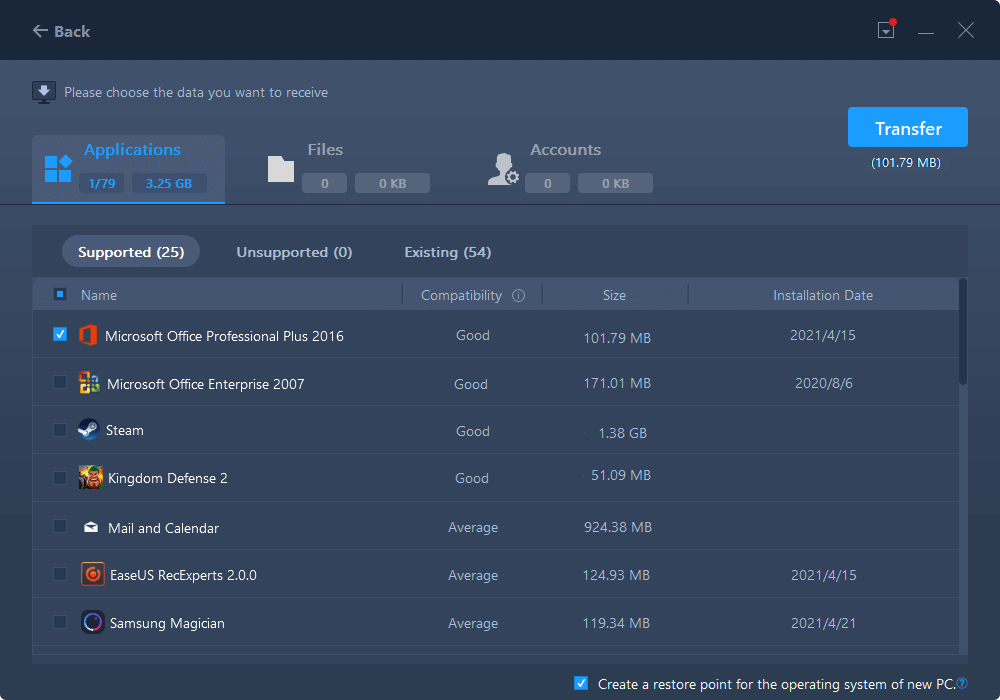
Stap 3. Start Microsoft Store overdracht
Klik nu op "Overzetten". EaseUS Todo PCTrans zal onmiddellijk beginnen met het overzetten van de Store van de originele computer naar een nieuwe computer.
Follow-Up: Hoe ervoor zorgen dat Microsoft Store spellen en applicaties werke
Als het overdrachtsproces is voltooid, kunt u onderstaande tips doornemen om ervoor te zorgen dat de games en apps goed werken:
- 1. Herstart de nieuwe PC
Door de PC opnieuw op te starten, behoudt Windows OS de gemaakte wijzigingen. Probeer de Microsoft Store met overgebrachte spellen en apps te openen.
- 2. Verifieer uw account
Als de overgedragen games en applicaties verificatie vereisen, voert u uw account in met het wachtwoord voor de games en apps.
- 3. Log opnieuw in met uw Windows account
Volg het verzoek als Microsoft vereist dat u het Windows-account invoert.
Nadat u het proces heeft doorlopen, kunt u Windows Microsoft Store en overgebrachte games en applicaties weer op de nieuwe pc gebruiken.
Recensies en onderscheidingen
-
EaseUS Todo PCTrans Free is een nuttige en betrouwbare softwareoplossing die is gemaakt om te dienen bij computermigratieoperaties, of het nu van de ene machine naar de andere is of van een eerdere versie van uw besturingssysteem naar een nieuwer exemplaar.
Lees meer -
EaseUS Todo PCTrans is van de mensen bij EaseUS die ongelooflijke tools maken waarmee u uw back-ups kunt beheren en uw dode harde schijven kunt herstellen. Hoewel het geen officiële tool is, heeft EaseUS de reputatie erg goed te zijn met hun software en code.
Lees meer
-
Het biedt de mogelijkheid om uw volledige gebruikersaccount van uw oude computer te verplaatsen, wat betekent dat alles snel wordt gemigreerd. U behoudt nog steeds uw Windows-installatie (en de relevante stuurprogramma's voor uw nieuwe pc), maar u krijgt ook al uw apps, instellingen, voorkeuren, afbeeldingen, documenten en andere belangrijke gegevens.
Lees meer
Related Articles
-
Hoe gebruikersprofielen te migreren naar nieuwe server
![author icon]() Tina/2025/06/27
Tina/2025/06/27 -
Bestanden verplaatsen van OneDrive naar lokale schijf [beste oplossingen]
![author icon]() Tina/2025/06/27
Tina/2025/06/27 -
Windows Migratie-assistent werkt niet? Oplossingen blootgelegd
![author icon]() Tina/2025/06/27
Tina/2025/06/27 -
Hoe muziekbestanden over te zetten van een oude pc naar een nieuwe pc
![author icon]() Tina/2025/06/27
Tina/2025/06/27